作者:
William Ramirez
创建日期:
17 九月 2021
更新日期:
19 六月 2024

内容
- 脚步
- 第 1 部分(共 6 部分):如何安装 Moon + Reader
- 第 2 部分(共 6 部分):如何添加本地电子书文件
- 第 3 部分(共 6 部分):如何从在线资源添加图书
- 第 4 部分(共 6 部分):如何浏览您的图书库
- 第 5 部分(共 6 部分):如何阅读书籍
- 第 6 部分(共 6 部分):如何与 Google Drive 或 Dropbox 同步
Moon + Reader 可以从 Google Play 商店下载和安装。之后,您可以从设备的内存中导入电子书文件或从免费电子图书馆下载新书。点击图书馆中的一本书以打开文件进行阅读。该程序的付费版本允许您在不同设备上同步书签和书籍。
脚步
第 1 部分(共 6 部分):如何安装 Moon + Reader
 1 打开 Google Play 商店。 在应用程序列表中找到一个看起来像带有 Google Play 标志的购物袋的图标。
1 打开 Google Play 商店。 在应用程序列表中找到一个看起来像带有 Google Play 标志的购物袋的图标。 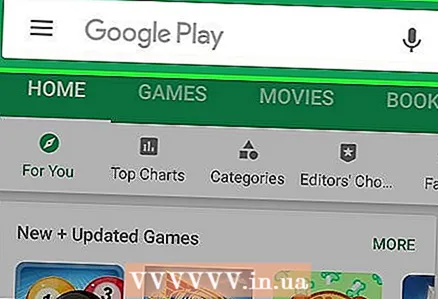 2 点击搜索栏。
2 点击搜索栏。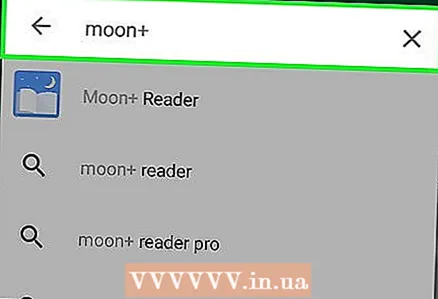 3 输入文字 月亮 + 在搜索框中。
3 输入文字 月亮 + 在搜索框中。 4 选择免费的 Moon + Reader 应用程序。 下载免费版本并决定是否应该升级到付费版本以摆脱广告并获得与 Google Drive 和 Dropbox 同步的支持。
4 选择免费的 Moon + Reader 应用程序。 下载免费版本并决定是否应该升级到付费版本以摆脱广告并获得与 Google Drive 和 Dropbox 同步的支持。  5 单击安装按钮。
5 单击安装按钮。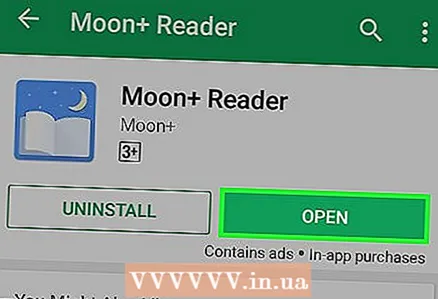 6 点击“打开”。 安装完成后会出现这个按钮。
6 点击“打开”。 安装完成后会出现这个按钮。
第 2 部分(共 6 部分):如何添加本地电子书文件
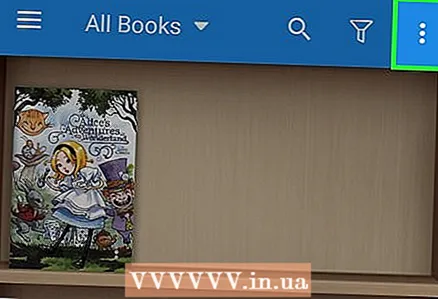 1 按 ⋮ 按钮。 它位于“我的书架”屏幕的右上角。
1 按 ⋮ 按钮。 它位于“我的书架”屏幕的右上角。 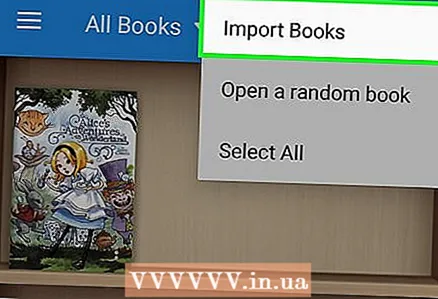 2 单击导入图书。
2 单击导入图书。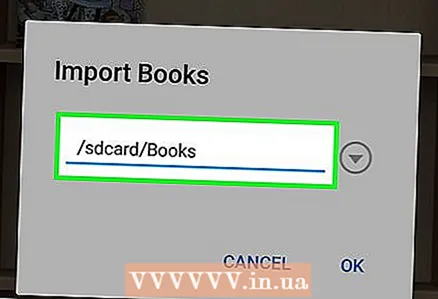 3 单击指定的路径。
3 单击指定的路径。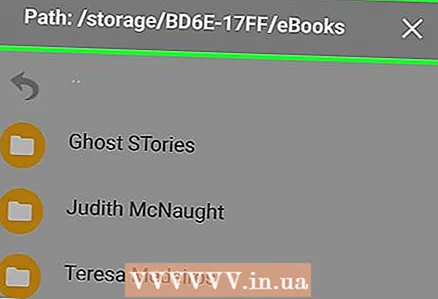 4 选择书籍文件所在的文件夹。 如果您从 Android 设备下载图书,则该文件夹可以是“下载”文件夹;如果您从 PC 下载图书,则该文件夹可以是任何其他文件夹。
4 选择书籍文件所在的文件夹。 如果您从 Android 设备下载图书,则该文件夹可以是“下载”文件夹;如果您从 PC 下载图书,则该文件夹可以是任何其他文件夹。 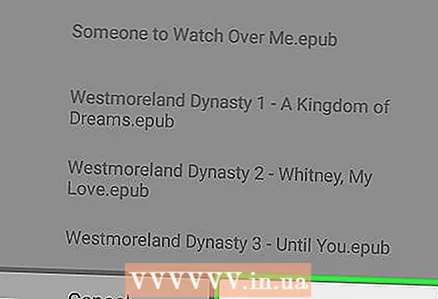 5 单击确定让程序搜索此文件夹中的文件。
5 单击确定让程序搜索此文件夹中的文件。 6 选择要导入的书籍。
6 选择要导入的书籍。
第 3 部分(共 6 部分):如何从在线资源添加图书
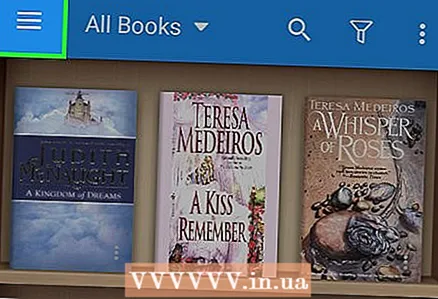 1 按 ☰ 按钮。 它位于“我的书架”屏幕的左上角。
1 按 ☰ 按钮。 它位于“我的书架”屏幕的左上角。 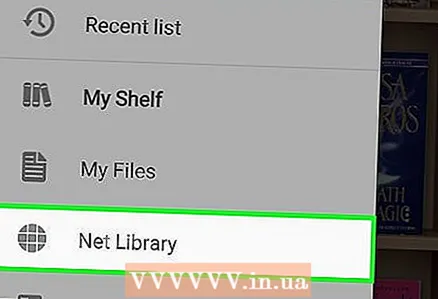 2 选择网络。
2 选择网络。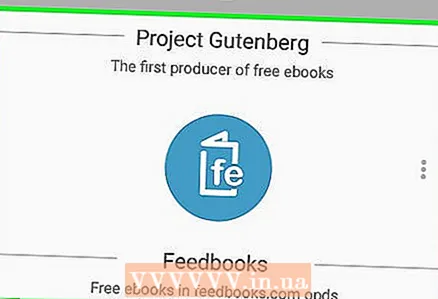 3 选择提供的免费电子书库之一。
3 选择提供的免费电子书库之一。 4 浏览可用的书籍。 该过程将根据您选择的服务而有所不同。
4 浏览可用的书籍。 该过程将根据您选择的服务而有所不同。  5 单击所选书籍的下载按钮。
5 单击所选书籍的下载按钮。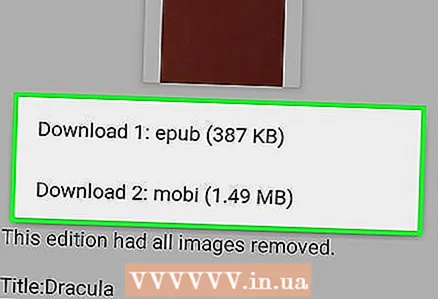 6 选择您想要的格式。 通常有几个选项可供选择。 EPUB、MOBI 和 PDF 是开源的,与 Moon + Reader 完全兼容。
6 选择您想要的格式。 通常有几个选项可供选择。 EPUB、MOBI 和 PDF 是开源的,与 Moon + Reader 完全兼容。 - 大多数用户无法察觉格式之间的差异。在阅读电子书的过程中,你可能会有一定的偏好。
 7 返回“我的书架”屏幕。
7 返回“我的书架”屏幕。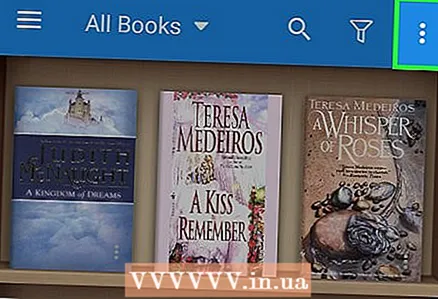 8 按 ⋮ 按钮。
8 按 ⋮ 按钮。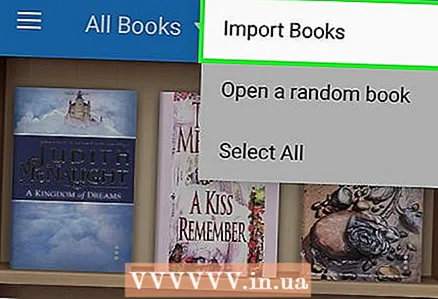 9 单击导入图书。
9 单击导入图书。 10 单击指定的路径。
10 单击指定的路径。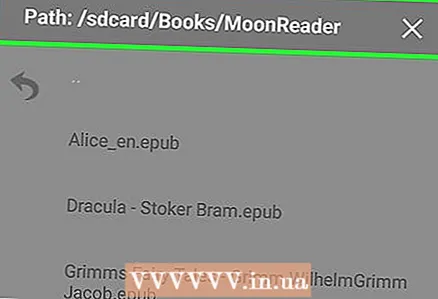 11 转到文件夹 / sdcard / 书籍 / MoonReader. 即使设备中没有插入 SD 卡,路径也会包含 /sdcard/。
11 转到文件夹 / sdcard / 书籍 / MoonReader. 即使设备中没有插入 SD 卡,路径也会包含 /sdcard/。 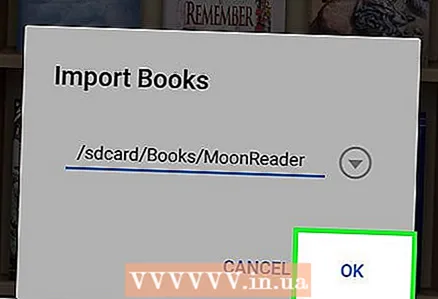 12 单击确定。
12 单击确定。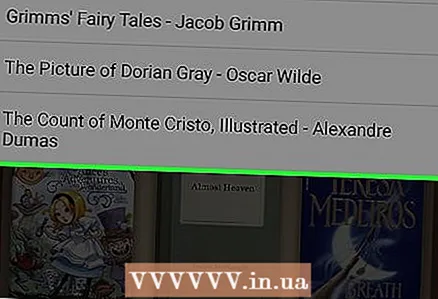 13 触摸列表外的屏幕进行确认。 加载的书籍现在将出现在“我的书架”屏幕上的列表中。
13 触摸列表外的屏幕进行确认。 加载的书籍现在将出现在“我的书架”屏幕上的列表中。
第 4 部分(共 6 部分):如何浏览您的图书库
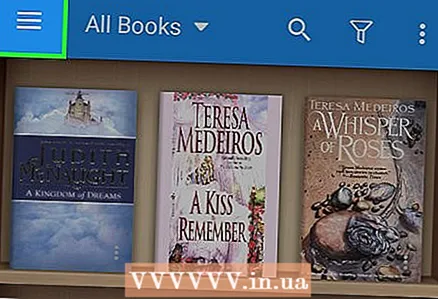 1 按 ☰ 按钮。
1 按 ☰ 按钮。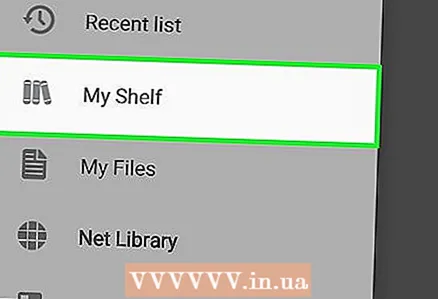 2 选择我的书架。
2 选择我的书架。 3 滚动列表以查看您的所有图书。
3 滚动列表以查看您的所有图书。 4 选择所有书籍菜单项以更改项目的显示方式。
4 选择所有书籍菜单项以更改项目的显示方式。 5 选择您想要的方法。 书籍可以按作者、收藏夹、标签和目录进行排序。
5 选择您想要的方法。 书籍可以按作者、收藏夹、标签和目录进行排序。  6 单击过滤器按钮。 它看起来像一个漏斗,位于“我的书架”屏幕的顶部。
6 单击过滤器按钮。 它看起来像一个漏斗,位于“我的书架”屏幕的顶部。 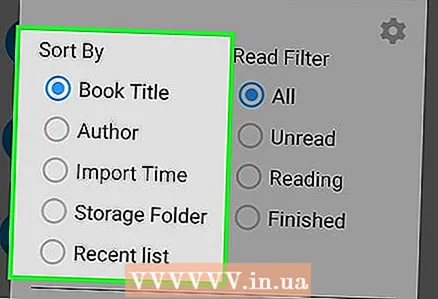 7 选择排序。 更改书籍的显示顺序。
7 选择排序。 更改书籍的显示顺序。 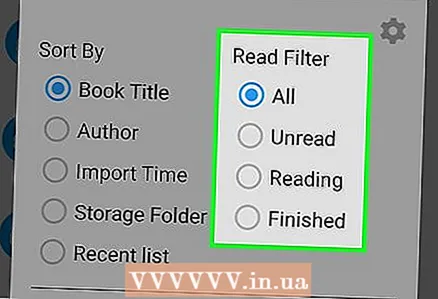 8 选择过滤器。 此项允许您仅显示未读书籍、仅显示已读或仅已读书籍。
8 选择过滤器。 此项允许您仅显示未读书籍、仅显示已读或仅已读书籍。 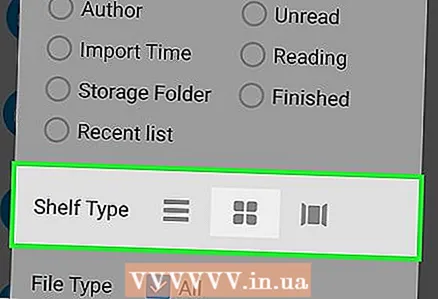 9 选择货架类型。 更改书籍的显示方式。选项是“列表”、“网格”或“轮播”。
9 选择货架类型。 更改书籍的显示方式。选项是“列表”、“网格”或“轮播”。
第 5 部分(共 6 部分):如何阅读书籍
 1 点按图书以打开文件。
1 点按图书以打开文件。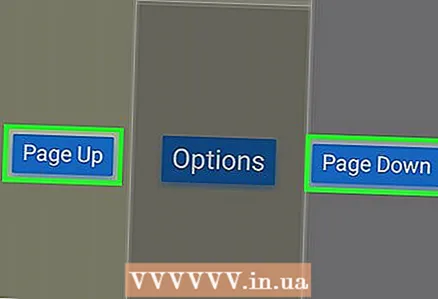 2 滑动翻页。 从右到左或从下到上滑动以转到下一页。反向操作将使您返回到上一页。
2 滑动翻页。 从右到左或从下到上滑动以转到下一页。反向操作将使您返回到上一页。 - 您还可以通过在屏幕顶部或底部短按来翻页。
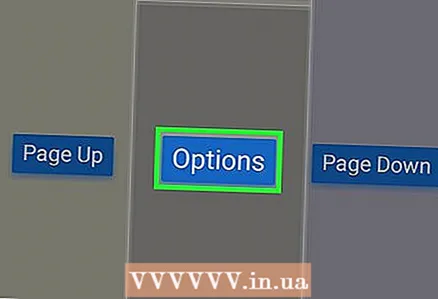 3 点击屏幕中央以打开文本显示设置面板。
3 点击屏幕中央以打开文本显示设置面板。 4 单击旋转按钮以更改屏幕方向。
4 单击旋转按钮以更改屏幕方向。 5 按对比度按钮可在日间和夜间模式之间切换。
5 按对比度按钮可在日间和夜间模式之间切换。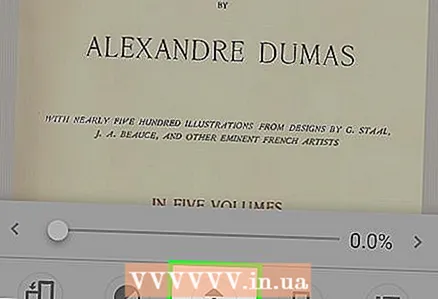 6 单击自动滚动按钮以启用文本的自动滚动。 屏幕上将出现一个新菜单,您可以在其中配置自动滚动参数。
6 单击自动滚动按钮以启用文本的自动滚动。 屏幕上将出现一个新菜单,您可以在其中配置自动滚动参数。  7 单击书签按钮来管理您的书签。 使用书签屏幕将书签添加到当前位置并在书签之间快速切换
7 单击书签按钮来管理您的书签。 使用书签屏幕将书签添加到当前位置并在书签之间快速切换 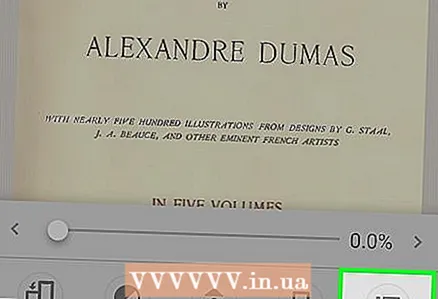 8 单击“目录”按钮以查看本书的内容。
8 单击“目录”按钮以查看本书的内容。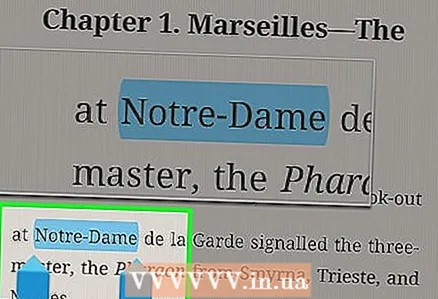 9 按住屏幕的某个区域可选择文本。
9 按住屏幕的某个区域可选择文本。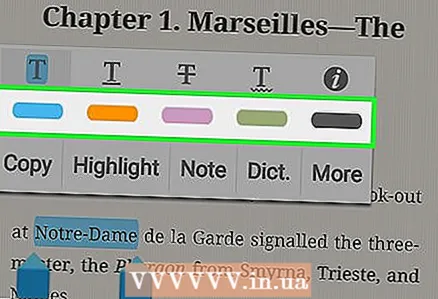 10 选择高亮颜色以突出显示所选文本。
10 选择高亮颜色以突出显示所选文本。 11 选择注释以向所选文本添加注释。
11 选择注释以向所选文本添加注释。
第 6 部分(共 6 部分):如何与 Google Drive 或 Dropbox 同步
- 1 购买 Moon + Reader Pro 版本。 Moon + 应用程序的付费版本可以链接到您的 Dropbox 或 Google Drive 帐户。之后,所有添加到云存储的电子书将自动与Moon + Reader程序同步。
- 2在 Moon + Reader Pro 中按 ☰ 按钮。
- 3选择选项。
- 4单击所需服务旁边的齿轮形按钮。
- 5输入所需的详细信息以登录您的帐户。
- 6 为当前阅读位置启用同步选项。 您当前的阅读位置将保存到您的 Google Drive 或 Dropbox 帐户,您可以在其他设备上继续阅读。
- 7选中所需服务旁边的框以激活同步。
- 8 查找您已同步的图书。 您的 Google Drive 或 Dropbox 帐户中的所有电子书文件都将添加到我的书架。



